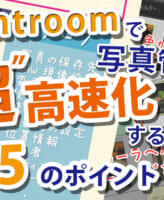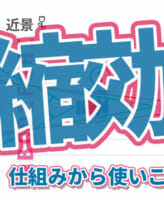コスパの良い写真編集用PCの選び方とは
本格的に写真を趣味にしたいと思ったとき、意外と困ってしまうのがパソコン選びです。特にWindowsパソコンは種類が多すぎて何を選べば良いのか分からない人も多いですよね。
そこで今回はCPU、メモリー、GPU、ストレージの順で、パワフルでありながらコスパの良い写真編集用PCの構成を紹介していきます。最後に、私がTSUKUMOさんとコラボして監修した写真編集用PCも紹介しますのでお悩みの方はぜひ参考にしてみて下さいね。
なお、後半の現像速度は様々なパラメータを調整したときの現実的な速度です。パラメータをいじらない素の現像ではこの半分位の時間で書き出し完了します!詳細は以下の動画もどうぞ!
動画内の目次
00:00 - はじまり
00:33 - 写真編集用PCはどうやって選ぶのか
02:08 - CPUの選び方
06:28 - IntelとAMDどっちを選ぶべきか?
08:29 - メモリーの選び方
11:26 - GPUの選び方
14:26 - GPUはどのメーカーが良いか?
18:06 - ストレージの選び方
19:38 - どのくらいの容量が必要?
22:38 - モニターの選び方
25:14 - USB Type-Cが付いてると便利
(訂正)動画内で紹介しているストレージの最低容量は500MBじゃなくて500GBです!
私がTSUKUMOさんとコラボした写真編集向けPCの紹介
BTOパソコンやPCパーツ販売などで有名なTSUKUMO(ツクモ)さんでは一般の人向けにRAW現像を苦しまずにこなせる写真編集用PCを販売しています。私がスペック選定、実際の検証まで関わったstudio9監修モデルです。
主にAdobe Lightroom Classicで作業することを想定したモデルなので本格的に写真を楽しみたい方にぴったりです。

2018年から少しずつバージョンアップしながら展開しており、2022年8月にフルモデルチェンジした新モデルの販売がスタートしました。CPUには高性能でコスパも良いRyzen 5000シリーズを採用し、高画素カメラで撮影したRAWデータもサクサク編集できてしまいます。他社製品と比べてもコスパが良いと自負しておりますのでRAW現像用のパソコン何買ったらいいのかよく分からない。。という方はぜひご検討くださいませ。
エントリーとスタンダードの2種類があります
ラインナップはエントリー向けベースモデルとしっかり楽しみたい人向けスタンダードモデルの2種類。この中でCPUやグラフィックボードをカスタムすることもできますが、標準構成のままでも快適に使えるようになっているのでパソコンよく分からない。。という方でも安心して使えるはずです。


詳しくは以下の記事も参考にしてみて下さいね!
YouTubeで情報発信中です!
現在studio9では写真関連の情報をYouTubeで発信しています。写真の撮り方、Lightroomの使い方、アイテムレビューなど分かりやすく発信をしていますのでぜひご覧下さいませ! チャンネル登録もお待ちしております。